Valószínűleg azért találta ezt a cikket, mert olyan hiba lépett fel, amely megakadályozza a számítógép megfelelő indítását. Talán azt szeretné tudni, hogy mit kell tennie, ha a MOM. A Windows 10 rendszerből hiányzik a megvalósítás. Nos, szerencséje van, mert jó helyre került! Ebben a cikkben megtanítjuk, hogyan lehet kijavítani a „Nem sikerült betölteni a MOM-implementációt” problémát a Windows 10 rendszerben.
Mi a teendő, ha a MOM hiányzik a Windows 10 rendszerből?
A legjobb, ha megnézzük a problémával kapcsolatos általános forgatókönyveket, hogy megakadályozzuk a probléma újbóli előfordulását. Íme néhány hasonló probléma, amelyet más felhasználók jelentettek:
- MOM. A Windows 10 rendszerből hiányzik a megvalósítás - ez a hibaüzenet a problémás illesztőprogramok miatt jelenhet meg. Ezt úgy lehet kijavítani, hogy visszaviszi az illesztőprogramokat a korábbi verzióikra. Választhatja az alapértelmezett illesztőprogram használatát is.
- Nem sikerült betölteni a MOM-ot. Végrehajtás - Ez a probléma köze van bizonyos indítási alkalmazásokhoz. Ennek kijavításához javasoljuk a Catalyst Control Center letiltását.
- Az ATI nem találta a MOM-ot. Végrehajtás - A legtöbb esetben ezt a hibaüzenetet frissítési problémák okozzák. Célszerű megszabadulni a legújabb frissítésektől, hogy ellenőrizze, megoldja-e a problémát.
- AMD Catalyst net framework error - Ez általában a .NET Framework problémáival függ össze. A problémát a legújabb .NET-keretrendszer letöltésével és telepítésével oldhatja meg.
1. módszer: A legújabb Catalyst Control Center és a .NET Framework telepítése
Érdemes megjegyezni, hogy a Catalyst Control Center függ a .NET Framework-től. Tehát a .NET-keretrendszer frissítése ennek megfelelően megoldja a problémát. Tehát le kell töltenie a legújabb verziót, és telepítenie kell a számítógépére.
Ettől eltekintve javasoljuk a Catalyst Control Center és a kijelző illesztőprogramok frissítését. Ezt manuálisan megteheti úgy, hogy felkeresi a gyártó webhelyét, és megkeresi a legújabb illesztőprogramokat, amelyek kompatibilisek a rendszerével. Másrészt, ha nincs türelme és technikai jártassága ennek megfelelő elvégzéséhez, javasoljuk a folyamat automatizálását egy olyan megbízható program használatával, mint az Auslogics Driver Updater.
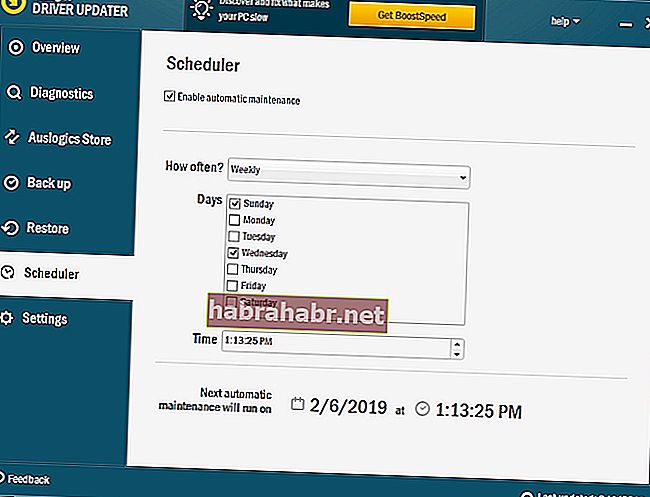
Miután aktiválta ezt az eszközt, az automatikusan felismeri a rendszerét. Megtalálja a megfelelő illesztőprogramokat, és automatizálja a letöltési és telepítési folyamatot. A legjobb az egészben, hogy az összes illesztőprogrammal kapcsolatos problémát megoldja a PC-n. Tehát számítógépe gyorsabban és hatékonyabban fog teljesíteni, miután a folyamat befejeződött.
2. módszer: A Catalyst Control Center letiltása az Indítási lehetőségek közül
Néhány felhasználó arról számolt be, hogy bizonyos indítási alkalmazások okozhatják a MOM.Implementation hibát. A probléma mögött általában a Catalyst Control Center és a GU Options állnak. Tehát, ha meg akarja oldani a problémát, javasoljuk, hogy megakadályozza ezen alkalmazások számítógépen történő indítását. Ehhez egyszerűen kövesse az alábbi lépéseket:
- A billentyűzeten nyomja meg a Windows Key + S billentyűkombinációt.
- Írja be a „Feladatkezelő” szót (nincs idézőjel), majd nyomja meg az Enter billentyűt,
- Ha a Feladatkezelő fent van, lépjen az Indítás fülre.
- Keresse meg a Catalyst Control Center és a GU Options lehetőségeket.
- Tiltsa le ezeket a szolgáltatásokat.
- Indítsa újra a számítógépet, majd ellenőrizze, hogy a MOM.Implementation eltűnt-e.
Általánosságban elmondható, hogy a Catalyst Control Center és a GU Options letiltása nem okozhat káros hatásokat a számítógépre. Ha azonban észrevehető változások vannak a számítógép teljesítményében, vagy egyéb problémák merülnek fel, javasoljuk, hogy engedélyezze őket. A Catalyst Control Center és a GU Options ismételt aktiválásához egyszerűen ugyanazon a folyamaton kell keresztülmennie.
3. módszer: Visszatérés az illesztőprogram régebbi verziójához
Bizonyos esetekben a MOM.Implementation hibát az AMD illesztőprogram problémái okozzák. Mivel a Windows hajlamos önmagában frissíteni az illesztőprogramot, az ilyen problémák általában megjelennek. A probléma megoldásához egyszerűen kövesse az alábbi lépéseket:
- Nyomja meg a Windows Key + X billentyűt.
- Válassza ki az Eszközkezelő lehetőséget a listából.
- Keresse meg a grafikus kártyáját, majd kattintson rá duplán. Ezzel megnézheti tulajdonságait.
- Kattintson az Illesztőprogram fülre, majd válassza az Illesztőprogram visszagörgetése lehetőséget.

- Kövesse a képernyőn megjelenő utasításokat az illesztőprogram előző verzióra való visszagörgetéséhez.

Ha nem látja az Illesztőprogram visszaállítása gombot, választhatja az illesztőprogram eltávolítását. Ezt az alábbi utasítások követésével teheti meg:
- Nyissa meg a Win + X menüt a Windows Key + X billentyű megnyomásával.
- A lehetőségek közül válassza az Eszközkezelő lehetőséget.
- Keresse meg a grafikus kártyát, majd kattintson rá a jobb gombbal.
- A menüből válassza az Eszköz eltávolítása lehetőséget.
- Miután meglátta a megerősítő párbeszédpanelt, válassza az „Illesztőprogram eltávolítása ehhez az eszközhöz” lehetőséget.
- Távolítsa el az illesztőprogramot az Eltávolítás gombra kattintva.

- Miután eltávolította az illesztőprogramot, kattintson a "Hardver változásainak keresése" ikonra.
A rendszere azonosítja a hiányzó illesztőprogramokat, majd telepíti az alapértelmezett verziókat. Ha ez nem oldja meg a problémát, javasoljuk, hogy keresse fel az AMD webhelyét a legújabb illesztőprogramok letöltéséhez. Természetesen mindig kiválaszthatja a könnyebb opciót, amely az Auslogics Driver Updater használata.
4. módszer: A katalizátor-vezérlő központ megszabadulása
Lehetséges, hogy a hiba a Catalyst Control Center problémái miatt jelenik meg. Azok a felhasználók, akik felfedezték a „Nem sikerült betölteni a MOM-implementációt” problémát a Windows 10 rendszerben, javasolják a Catalyst Control Center eltávolítását. Ennek különféle módjai vannak, de a legegyszerűbb és leghatékonyabb megoldás az eltávolító szoftver használata. Egy ilyen megbízható eszköznek képesnek kell lennie a program és az összes kapcsolódó rendszerleíró bejegyzés és fájl eltávolítására.
5. módszer: A rendszer frissítése
Néhány felhasználó arról számolt be, hogy a rendszerük hibái nyilvánvalóan okozták a MOM.Implementation hibát. Tehát ajánlatos frissíteni a rendszert a hiba elhárítása érdekében. A Windows automatikusan és diszkréten tölti le a frissítéseket a háttérben. Valamiért azonban hiányozhat egy-két frissítés is. Mint ilyen, javasoljuk, hogy manuálisan ellenőrizze őket. Itt vannak a lépések:
- Nyissa meg a Beállítások alkalmazást a Windows Key + I billentyű megnyomásával.
- Miután megnyílt a Beállítások alkalmazás, válassza a Frissítés és biztonság lehetőséget.
- A következő dolog, amit meg kell tennie, kattintson a Frissítések keresése gombra.
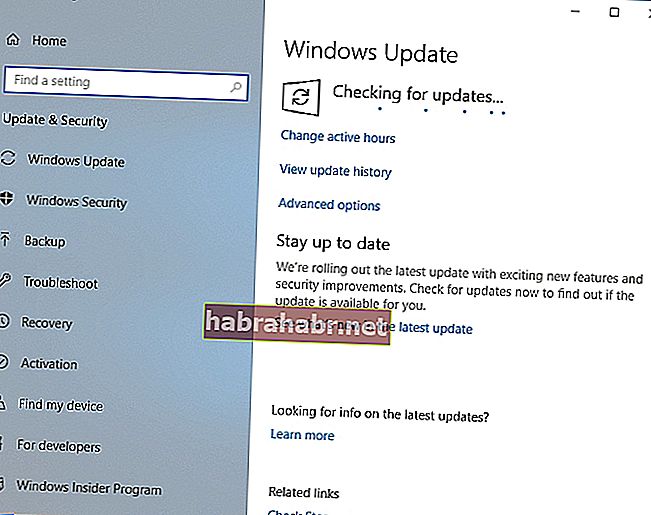
Ha vannak elérhető frissítések, rendszere automatikusan letölti azokat a háttérben. A folyamat befejezése után indítsa újra a számítógépet. A frissítéseket a számítógépre történő újraindítás után telepítik. Miután ezt megtette, a rendszer frissül, és a probléma megszűnik.
6. módszer: Tiszta rendszerindítás végrehajtása
A MOM.Implementation hiba megjelenhet harmadik féltől származó alkalmazások miatt is, amelyek az indítás során zavarják a rendszert. A megoldás itt a Clean boot végrehajtása. Ez lehetővé teszi a számítógép indítását minimális alkalmazások és illesztőprogramok nélkül. Ehhez kövesse az alábbi utasításokat:
- Nyissa meg a Futtatás párbeszédpanelt a Windows Key + R billentyű megnyomásával.
- Írja be az „msconfig” kifejezést (nincs idézőjel), majd nyomja meg az Enter billentyűt.
- Miután a Rendszerkonfiguráció ablak megjelenik, kattintson a Szolgáltatások fülre.
- Ne felejtse el kiválasztani az "Összes Microsoft szolgáltatás elrejtése" lehetőséget.

- Ezt követően kattintson az Összes letiltása gombra.
- Lépjen az Indítás fülre, majd kattintson a Feladatkezelő megnyitása gombra.
- Megjelenik az indítási alkalmazások listája. Kattintson a jobb gombbal az első bejegyzésre, majd válassza a Letiltás lehetőséget. Tegye ezt az összes bejegyzésnél.
- Miután letiltotta az összes indítási alkalmazást, térjen vissza a Rendszerkonfiguráció ablakba.
- A módosítások mentéséhez kattintson az Alkalmaz és az OK gombra.
- Indítsa újra a számítógépet.
A számítógép újraindítása után ellenőrizze, hogy a probléma továbbra is fennáll-e. Ha a hiba elmúlt, ismételje meg a megosztott lépéseket, de engedélyezze egyesével vagy csoportokban a szolgáltatásokat és az alkalmazásokat. Ez segít azonosítani a problémát okozó elemet. Miután megállapította, hogy ki a tettes, távolítsa el.
7. módszer: A problémás frissítés eltávolítása
Néhány felhasználó arról számolt be, hogy a MOM.Implementation hibát egy rossz Windows frissítés okozhatja. Ennek megoldásához meg kell határoznia és el kell távolítania a problémás frissítéseket. Ehhez hajtsa végre az alábbi lépéseket:
- Nyomja meg a Windows Key + S billentyűt.
- Írja be a „Beállítások” kifejezést (nincs idézőjel), majd nyomja meg az Enter billentyűt,
- Kattintson a Frissítés és biztonság elemre.
- Válassza a Frissítési előzmények megtekintése lehetőséget.
- Ekkor megjelenik a frissítések listája. Írja le a legfrissebb frissítéseket, majd kattintson a Frissítések eltávolítása gombra.
- Megjelenik a frissítések listája.
- Kattintson duplán az eltávolítani kívánt elemekre.
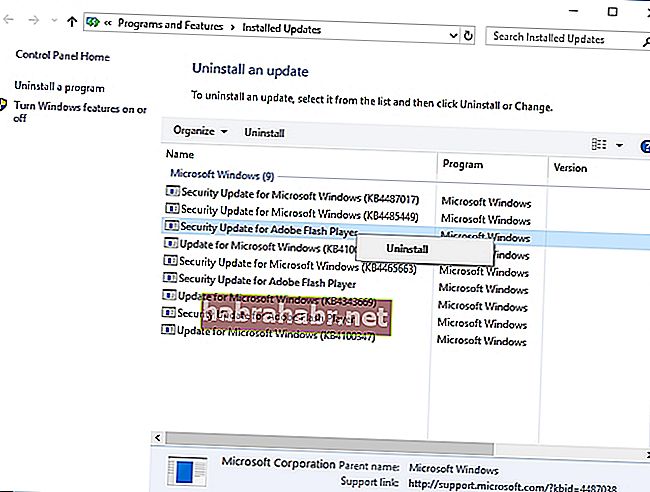
Van kérdése a megoldásainkkal kapcsolatban?
Bátran kérdezzen tőlünk a megjegyzések részben!




